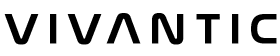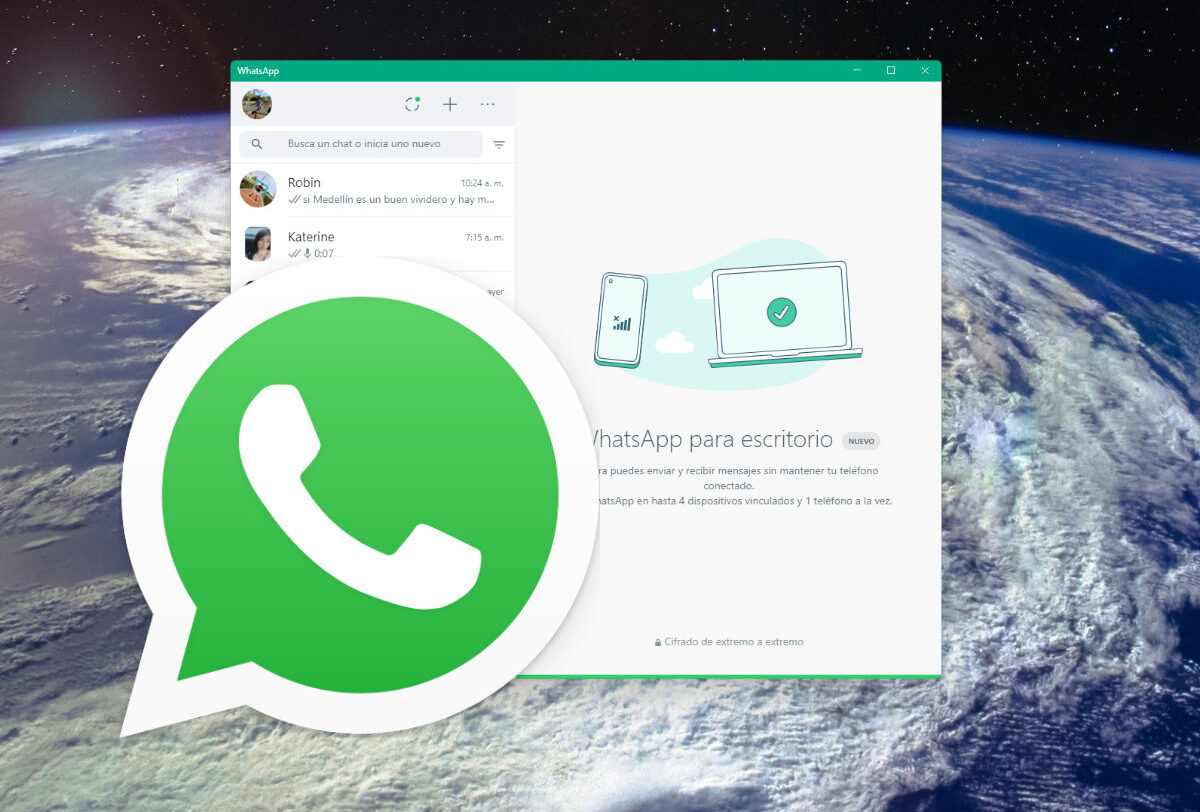Recientemente, la Aplicación de WhatsApp para ordenador (Windows o Mac) se actualizó. Particularmente la app para Windows se ha vuelto nativa en lugar de una versión web. Esta actualización ha traído una serie de mejoras y funciones que quiero mostrar a continuación.
Para probar esta serie de trucos es necesario descargar o actualizar la aplicación de WhatsApp desde Microsoft Store. Hay algunos tips que también se puede aplicar en la versión móvil. Si quieres más trucos para la versión móvil, mira estos artículos: Trucos para WhatsApp (Android & iPhone)
Trucos y Nuevas Funciones de WhatsApp Web
Encuentra y envía emojis más rápido
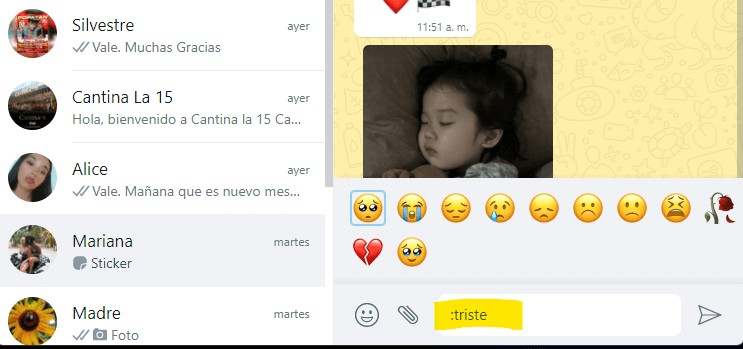
Agregar emojis a tus mensajes ahora se ha vuelto bastante sencillo, escribe : seguido de la descripción del emoji que desea. Puedes buscar cualquier emoji con este truco. Una vez escribes la descripción puedes ver las sugerencias en la parte superior.
Filtrar Mensajes no leídos
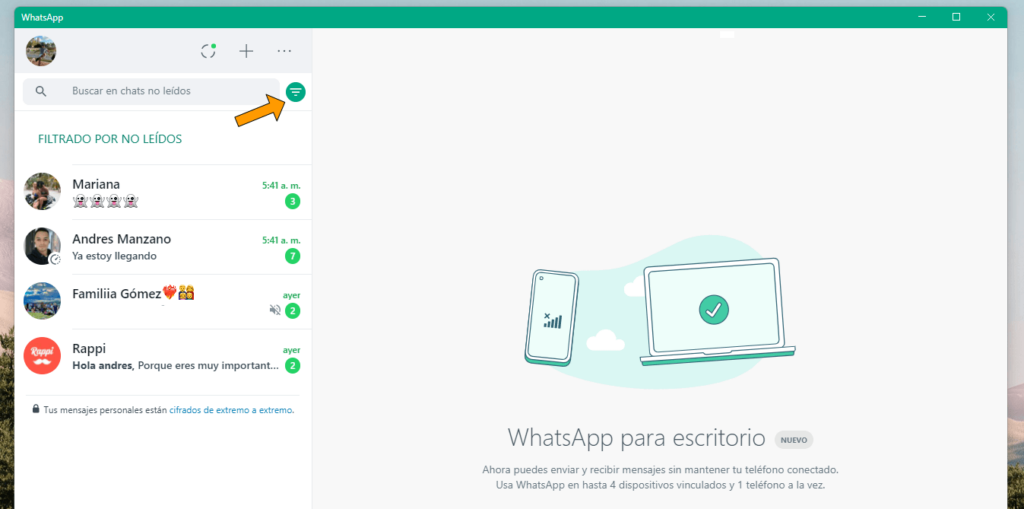
Esta última versión tiene un botón de filtrar al lado de buscar. Al pulsar ahí, puede ver las conversaciones no leídas para que puedas responder de forma más rápida. Esta función es útil cuando tienes una gran cantidad de chats en la pantalla principal y quieres encontrar mensajes no leídos sin hacer mucho scroll.
Atajos de WhatsApp para PC
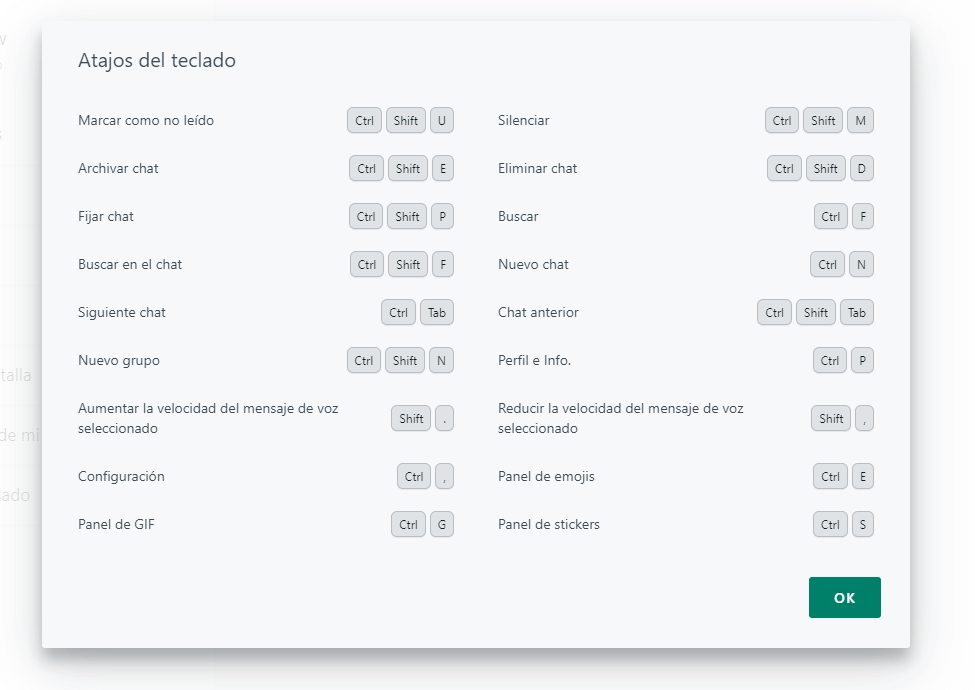
Son más de 12 Atajos que puedes usar en la aplicación de WhatsApp. Algunos son bastante útiles e interesantes como archivar conversaciones, silenciar un contacto cuando nos está enviando muchas notificaciones, navegar entre el chat anterior y el siguiente para ir respondiendo, entre otros.
Leer mensajes sin marcar como leídos
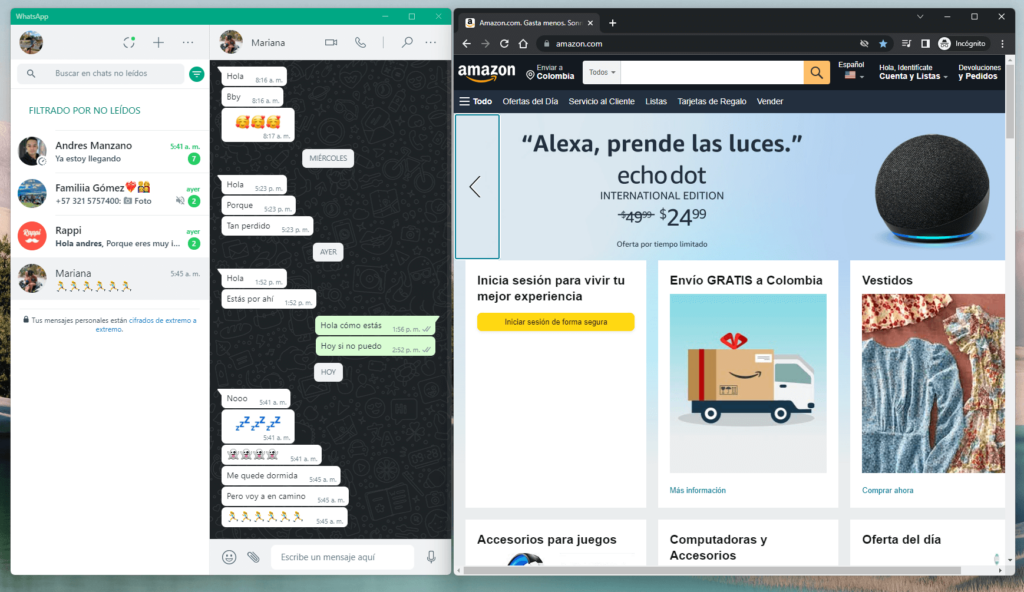
Visualiza los mensajes sin que aparezca el tick azul, para ello debes de tener WhatsApp en pantalla dividida o usar otra aplicación en primer plano. Mientras no toques la ventana de WhatsApp, puedes ver los mensajes que llegan sin que se marquen como leídos y además no apareces en línea.
Enviar mensajes para ver una vez

Enviar una fotografía o video que solo se puede ser una vez al contacto que le envíes. En el mensaje aparece foto o video, pero no vez pulsé se abre la foto por unos segundo y luego será borrada de forma automática. Además, muestra si la imagen o video ha sido abierto.
Como:
- Pulsa en el icono de adjuntar – Elige “Fotos o videos” – Busca el archivo en tu ordenador y antes de enviar pulsa en botón (1) para activar esta función.
Usa el modo oscuro
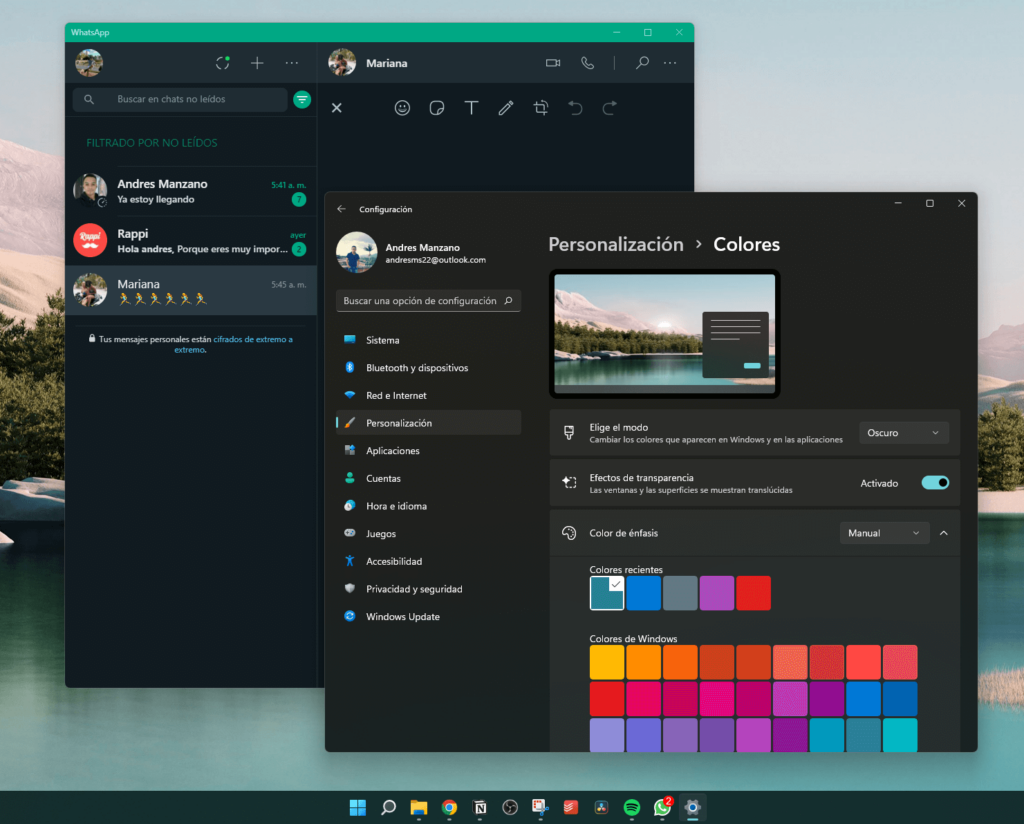
Al activar el modo oscuro o cambiar los colores en Windows 11, también se activa en aplicaciones como WhatsApp. De esta forma puedes leer y enviar mensajes de forma cómoda en la noche.
Como:
- Abre la configuración de Windows – ingresa a la sección de “Personalización” y luego en colores.
- En el apartado “elige el modo”, cambia a modo oscuro. Automáticamente, se aplicará en las aplicaciones.
Usar varias cuentas de WhatsApp en PC
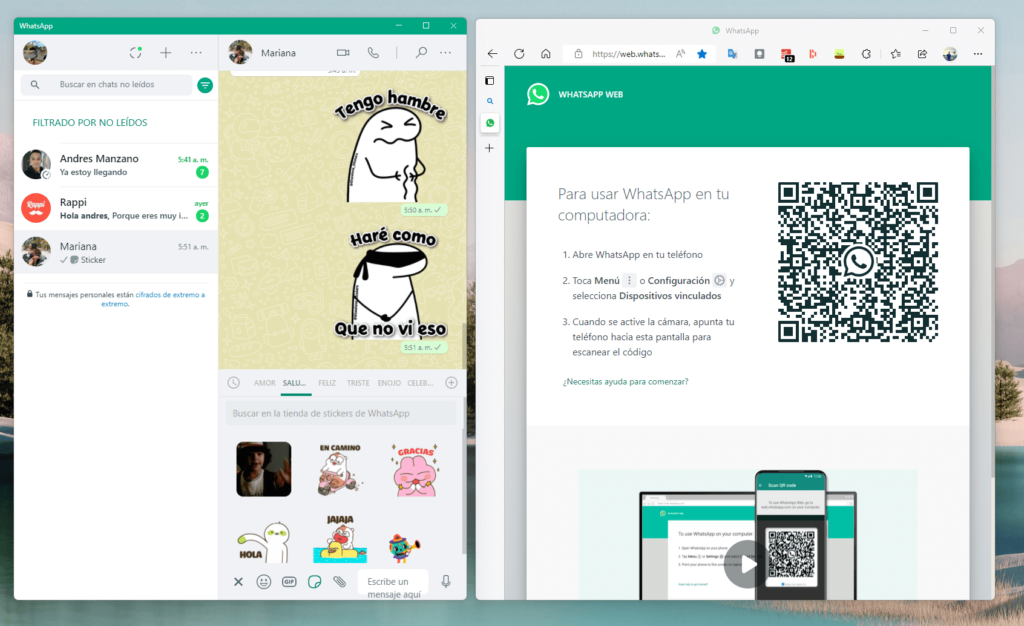
Aparte de usar tu cuenta de WhatsApp en la aplicación nativa para Windows, también puedes tener otras cuentas abiertas en ordenador. Para ello, debes de abrir WhatsApp Web en tu navegador y escanear el código QR de otra cuenta. Incluso puedes tener varias cuenta en el navegador con el modo incógnito.
Crear stickers desde WhatsApp
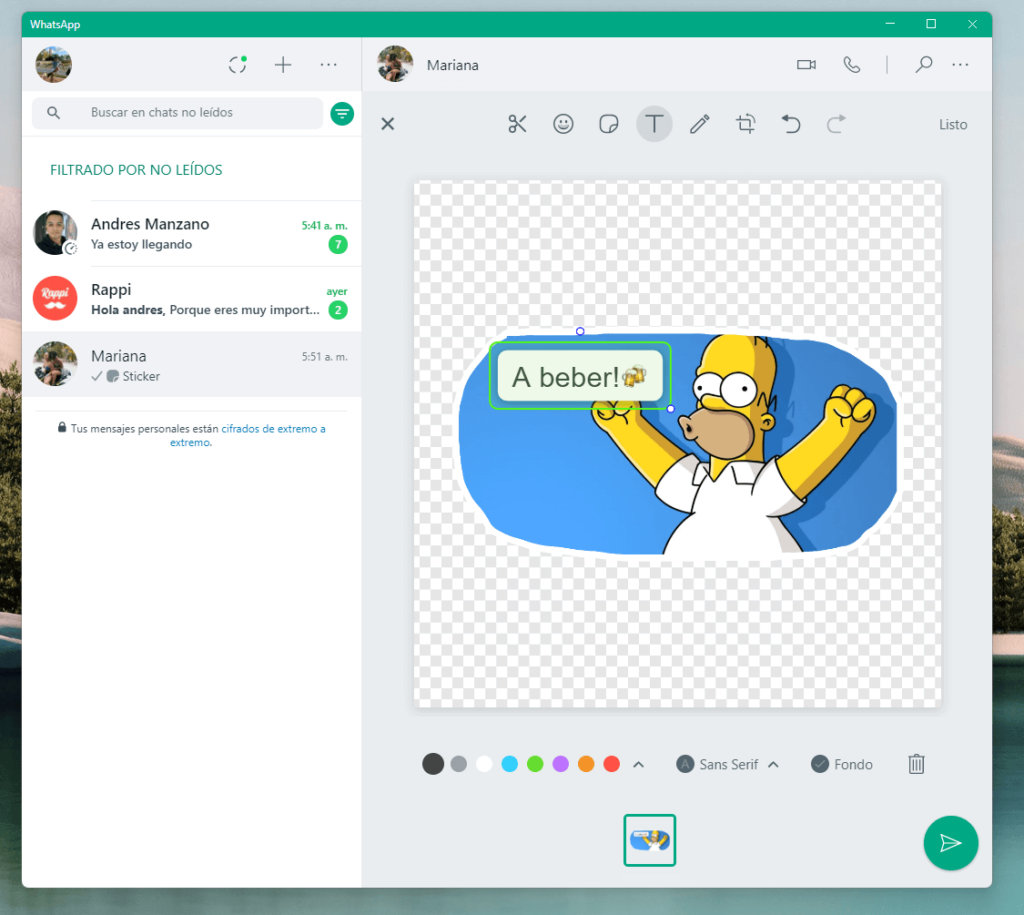
Esta función solo está disponible para la versión de escritorio. Es un pequeño editor con cuál puedes añadir texto, cambiar el color o estilo de la fuente, dibujar, añadir GIF, emojis y mucho más.
Para crear un sticker, pulsa en el botón de adjuntar – elige la opción “Sticker” y luego selecciona una imagen desde el explorador de archivos.
A continuación se abre el editor de sticker con varias herramientas de recorte, texto, dibujo, recortar y rotar.
Enviar texto con Fuentes y estilos únicos
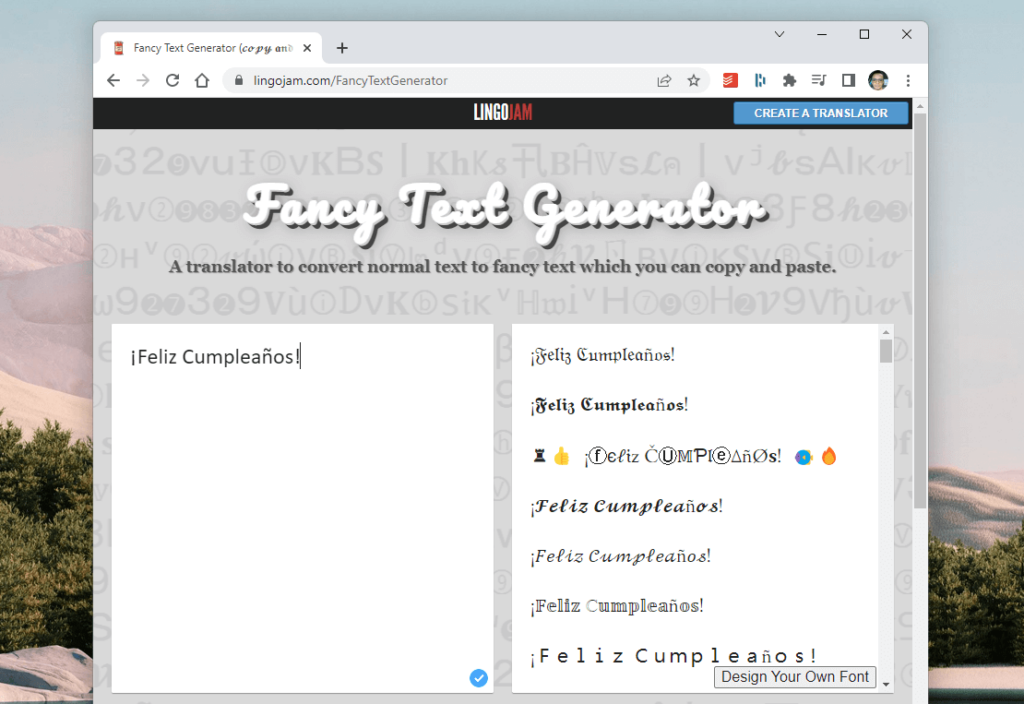
Hay varios sitios webs que permiten generar texto con estilos y gráficos gratis. Solo debes de escribir el texto y elegir unos de los estilos personalizados que se muestran en la web y copiarlo al chat de WhatsApp
En Google puedes buscar “Generator fancy text gen” o ingresar a la página web: https://lingojam.com/FancyTextGenerator
Eliminar mensajes de forma automática
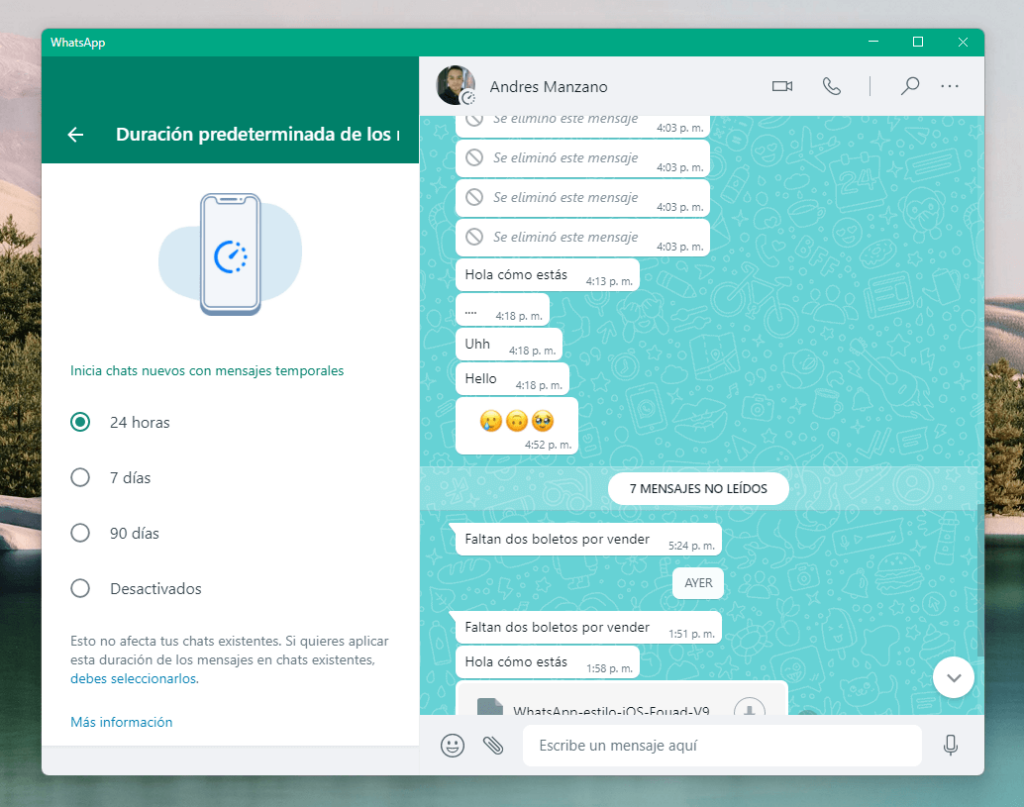
Usa la función de mensajes temporales para borrar de forma automática las conversaciones cada cierto tiempo. Puedes elegir entre los intervalos: 24 Horas, 7 Días y 90 Días. Esta función se puede aplicar de forma individual o para todos los chats.
- Como: Pulsa en los 3 Puntos – Configuración – Privacidad – Duración predeterminada de los mensajes y elige el intervalo de tiempo deseado.
Fondos de Pantalla
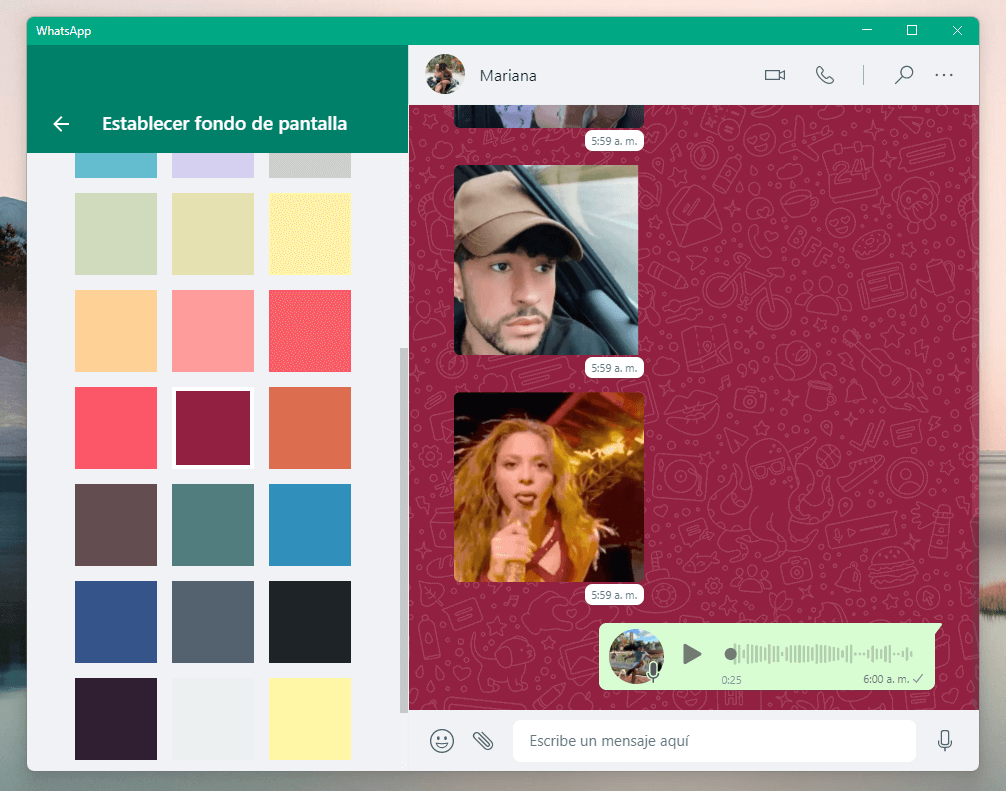
WhatsApp para PC cuenta con más de 28 Fondos de pantalla. Puedes elegir unos de los colores y combinarlos con los doodles. Estos fondos de pantalla se combinan con el modo oscuro.
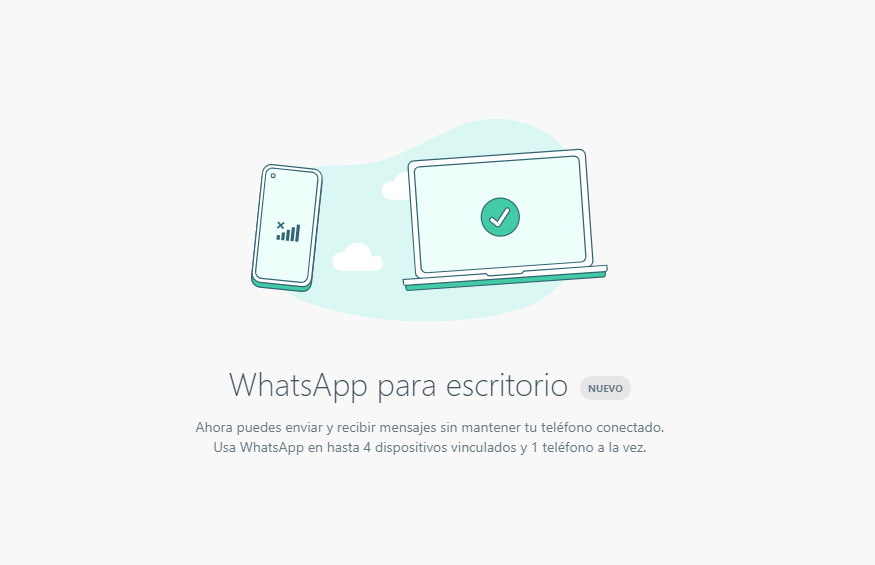
Usar WhatsApp Web sin celular encendido
Al descargar WhatsApp desde Microsoft Store ya puedes apagar el móvil o desconectarlo de internet. En el ordenador vinculado seguirás recibiendo y enviando mensajes sin problemas. Esto los puedes hacer hasta en 4 dispositivos que sean ordenadores o tablet.
Sácale provecho a las notas de voz 2.0

Las notas de voz tiene un par de funciones útiles al momento de grabar. La primera es que puedes hacer pausas en una grabación y la segunda es que puedes reproducir una nota mientras responder otros mensajes o navegas por los chats. Solo debes de usar el botón de Play y pausa para reanudar la grabación.